チーム
チームの結成・参加ができます。
参加できるチームは1チームのみとなり、チームの移動は1週間で2回までです。
1チーム、最大20人まで参加可能です。
チームがランキングで上位に入った場合、ランキング特典を獲得することができます。
ただし、特典獲得前にチームを脱退すると特典は獲得できません。
チーム名は変更ができません。変更したい場合は一度チームを脱退し、新しいチームを結成します。
※注意事項
リーダーの方のみ、30日以上アプリを起動していない場合は30日を超えた時点で、自動でリーダー権限が 参加期間が最も長い副リーダーへリーダー権限が移譲されます。
副リーダーがいない場合は、参加期間が最も長いメンバーへリーダー権限が移譲されます。


■チームの結成・参加方法
新しくチームを結成する場合は「チーム結成」、既存のチームに参加する場合は「チーム検索」を選びます。
①チーム結成
②表示しているチームへ参加
③チーム検索
④更新ボタン
オススメのチームが更新されます

■チーム結成
新しくチームを結成する場合2,000ゴールドが必要になります。
①チーム名
チームランキングに表示されます。
12文字以内で設定します。
チーム名は1度登録すると変更ができません。
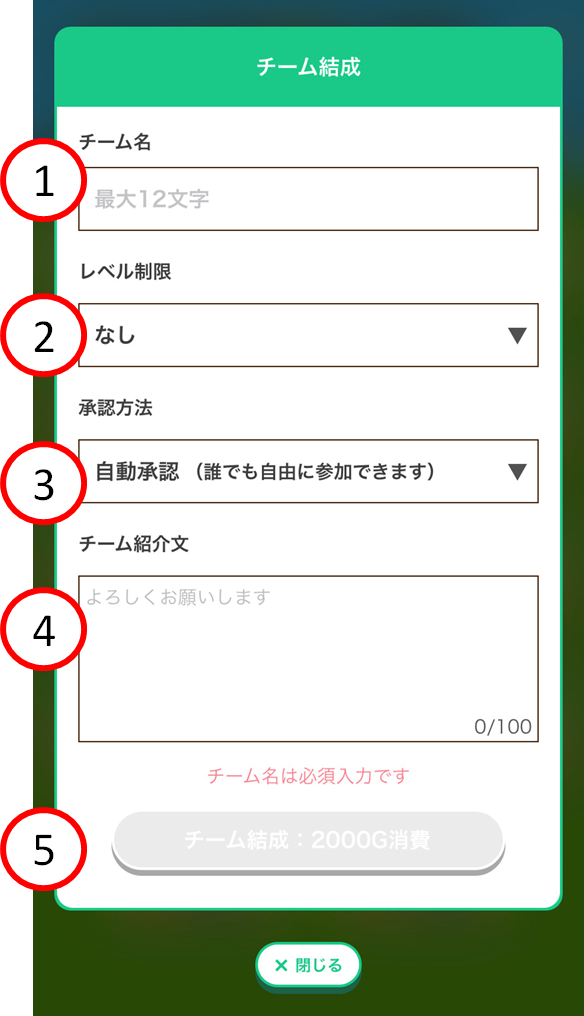
②レベル制限
チームの参加条件レベルを設定します。設定なしの場合どなたでも参加できます。
※自身のレベルを超える制限はできません。 例)自身のレベルが35の場合、レベル制限は30以上までが表示されます。
③承認方法
「自動」か「選択」のいずれかを選びます。
自動承認:チームへの参加申請後、すぐにチームに参加できます。
選択承認:チームへの参加申請後、リーダーまたは副リーダーが承認すると、チームに参加することができます。
※申請から7日間経過した場合、自分で申請をキャンセルした場合、リーダーまたは副リーダーが申請を拒否した場合は申請状態が解除されます。
④チーム紹介文
募集時の紹介文を登録します。
紹介文はリーダーか副リーダーのみ編集できます。
⑤チーム結成
必要項目の登録が完了すると「チーム結成:2000G消費」が緑で表示されます。
タップするとチームが結成され、結成者がチームリーダーとして登録されます。
■チーム検索
募集しているチームを検索することができます。
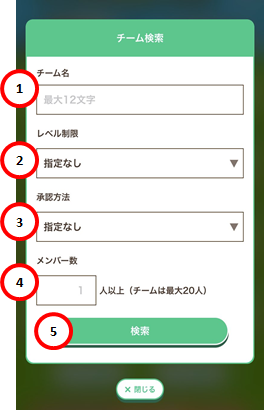
①チーム名から検索
②レベル制限から検索
③承認方法で検索
・指定なし
・自動承認(誰でも自由に参加できます)
・選択承認(リーダーもしくは副リーダーの承認が必要です)
④メンバー数から検索
⑤検索ボタン
■チーム参加
募集しているチームの一覧画面が表示されます
タップするとチームの詳細を確認、チームへの参加申請をすることができます。
①参加したいチームをタップする

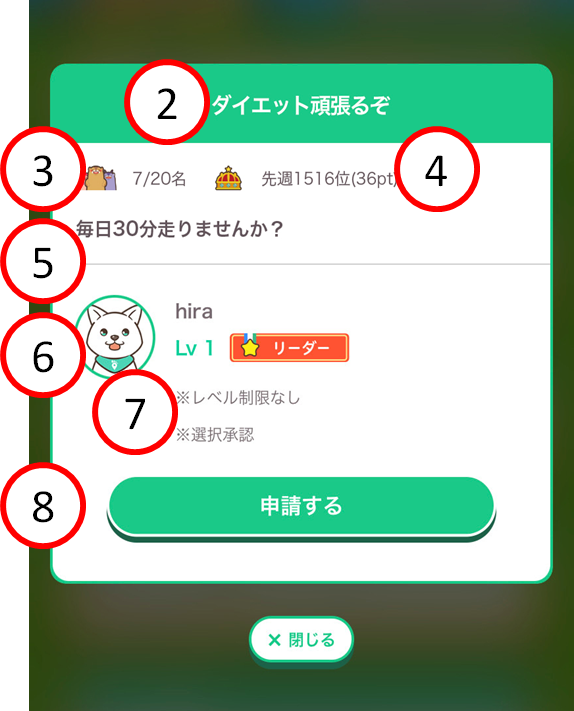 ②チーム名
②チーム名
③チームメンバー数
1チーム最大20名までです。チームに20名いる場合そのチームには参加できません。
④直近のチームランキング順位
⑤チーム紹介文
⑥チームリーダー
⑦チーム参加条件
レベル制限など参加条件が表示されます。
⑧申請する
タップしチームに参加申請をします。
■チーム画面
 ①チーム名・メンバー数
①チーム名・メンバー数
チーム名と所属メンバー数が表示されます。
②メンバーアイコン
所属メンバーの設定しているアイコンが表示されます。
③トピック
アナウンスやユーザーからのスタンプが表示されます。
※アナウンスの右下のボタンアイコンからリアクション(スタンプ投稿)ができます。
リアクション済みのアナウンスは、ボタンアイコンの色が黄色へ変化します。
※アナウンスに対し、一定時間リアクション(スタンプ投稿)が無い場合、下記の住民より自動でリアクションが投稿されます。
リアクション住民:ぽたろう、ぽたこ、あくまぽたろう、てんしぽたろう
※未読部分には「NEW」が表示されます。
※3ヶ月を経過したトピック内容は非表示となります。
④スタンプ
チームトピックにスタンプを投稿できます。
ミッション報酬等で獲得できる場合があります。
⑤メイン
トピック画面が表示されます。
⑥メンバー
チームメンバーの一覧が表示されます。
⑦チーム設定
設定画面が表示されます。
⑧ランキング
週間ランキングが確認できます。
■チームミッション
キャンペーン期間中、チーム画面下部に「チームミッション」が追加されます。
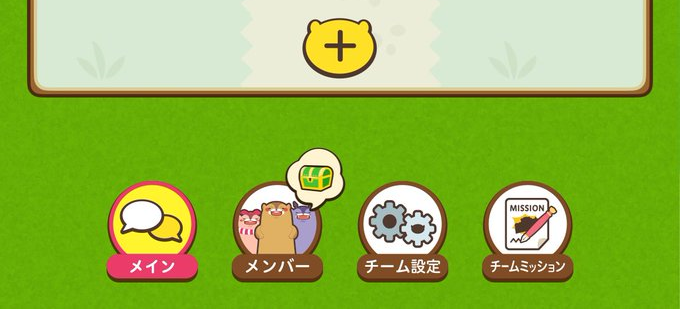
チームミッション詳細についてはこちらをご確認ください。
※チームミッション開催中はチームから脱退することはできません。
■メンバー画面

①ユーザー情報
ユーザーの設定しているアイコンや獲得おたすけポイントが表示されます。
※自分のアイコンをタップすると、プロフィール画面に遷移します。
②編集
チーム内コメントを編集できます。
■設定画面
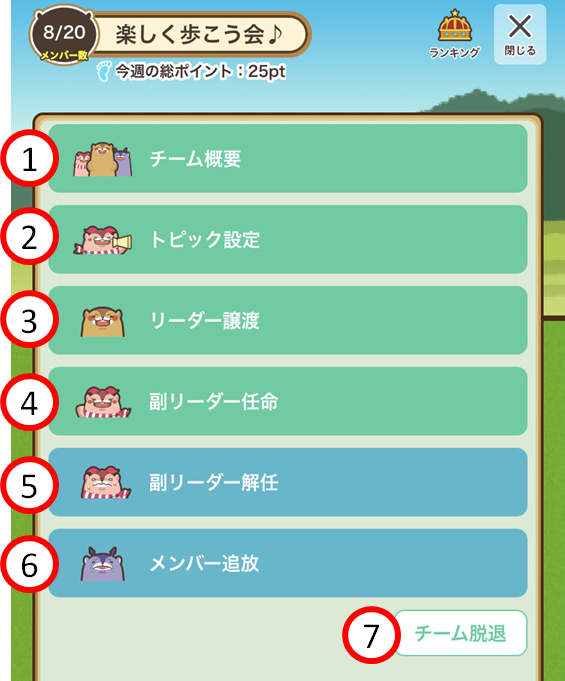
①チーム概要
レベル制限、承認方法、チーム紹介文を編集できます。
※リーダー・副リーダーのみ編集可能です。
②トピック設定
トピックに表示される通知内容を変更できます。
※リーダー・副リーダーのみ編集可能です。
③リーダー譲渡
リーダー権限を他のユーザーに移譲できます。
④副リーダー任命
リーダーがメンバーを副リーダーに任命できます。
※副リーダーは最大19人まで任命可能です。
⑤副リーダー解任
副リーダーを一般メンバーに変更することができます。
※リーダーのみ変更可能です。
⑥メンバー追放
チームからメンバーを追放することができます。
※リーダー・副リーダーのみ追放可能です。
⑦チーム脱退
所属しているチームを脱退することができます。
リーダーが脱退した場合、副リーダーがリーダーになります。
副リーダーがいない場合、チームへ参加した順番が早いユーザーがリーダーになります。
参加できるチームは1チームのみとなり、チームの移動は1週間で2回までです。
1チーム、最大20人まで参加可能です。
チームがランキングで上位に入った場合、ランキング特典を獲得することができます。
ただし、特典獲得前にチームを脱退すると特典は獲得できません。
チーム名は変更ができません。変更したい場合は一度チームを脱退し、新しいチームを結成します。
※注意事項
リーダーの方のみ、30日以上アプリを起動していない場合は30日を超えた時点で、自動でリーダー権限が 参加期間が最も長い副リーダーへリーダー権限が移譲されます。
副リーダーがいない場合は、参加期間が最も長いメンバーへリーダー権限が移譲されます。


■チームの結成・参加方法
新しくチームを結成する場合は「チーム結成」、既存のチームに参加する場合は「チーム検索」を選びます。
①チーム結成
②表示しているチームへ参加
③チーム検索
④更新ボタン
オススメのチームが更新されます

■チーム結成
新しくチームを結成する場合2,000ゴールドが必要になります。
①チーム名
チームランキングに表示されます。
12文字以内で設定します。
チーム名は1度登録すると変更ができません。
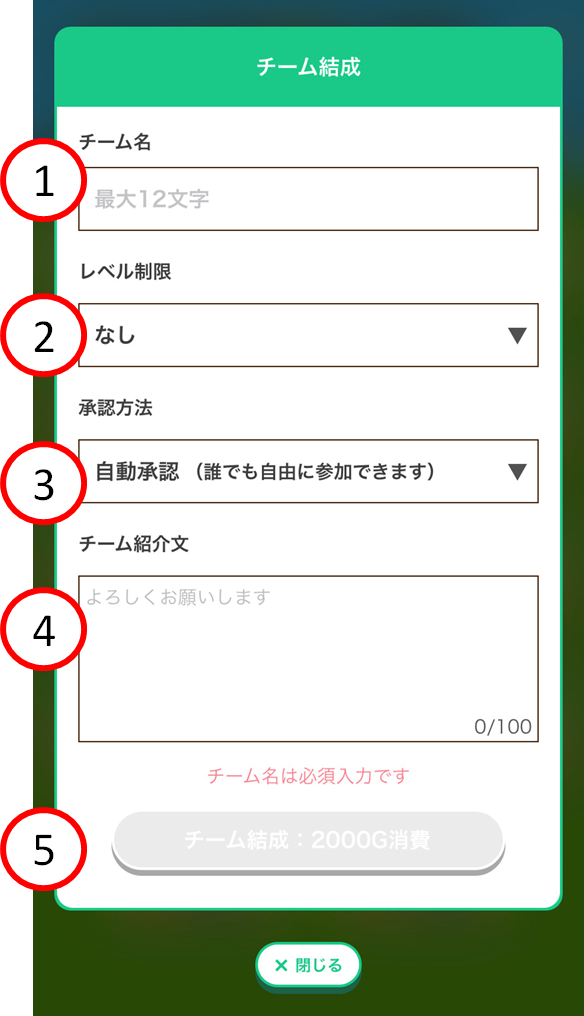
②レベル制限
チームの参加条件レベルを設定します。設定なしの場合どなたでも参加できます。
※自身のレベルを超える制限はできません。 例)自身のレベルが35の場合、レベル制限は30以上までが表示されます。
③承認方法
「自動」か「選択」のいずれかを選びます。
自動承認:チームへの参加申請後、すぐにチームに参加できます。
選択承認:チームへの参加申請後、リーダーまたは副リーダーが承認すると、チームに参加することができます。
※申請から7日間経過した場合、自分で申請をキャンセルした場合、リーダーまたは副リーダーが申請を拒否した場合は申請状態が解除されます。
④チーム紹介文
募集時の紹介文を登録します。
紹介文はリーダーか副リーダーのみ編集できます。
⑤チーム結成
必要項目の登録が完了すると「チーム結成:2000G消費」が緑で表示されます。
タップするとチームが結成され、結成者がチームリーダーとして登録されます。
■チーム検索
募集しているチームを検索することができます。
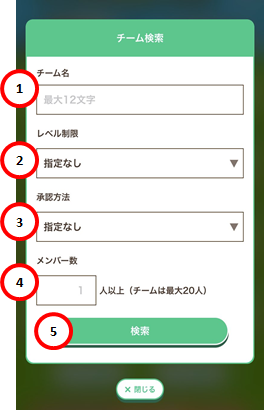
①チーム名から検索
②レベル制限から検索
③承認方法で検索
・指定なし
・自動承認(誰でも自由に参加できます)
・選択承認(リーダーもしくは副リーダーの承認が必要です)
④メンバー数から検索
⑤検索ボタン
■チーム参加
募集しているチームの一覧画面が表示されます
タップするとチームの詳細を確認、チームへの参加申請をすることができます。
①参加したいチームをタップする

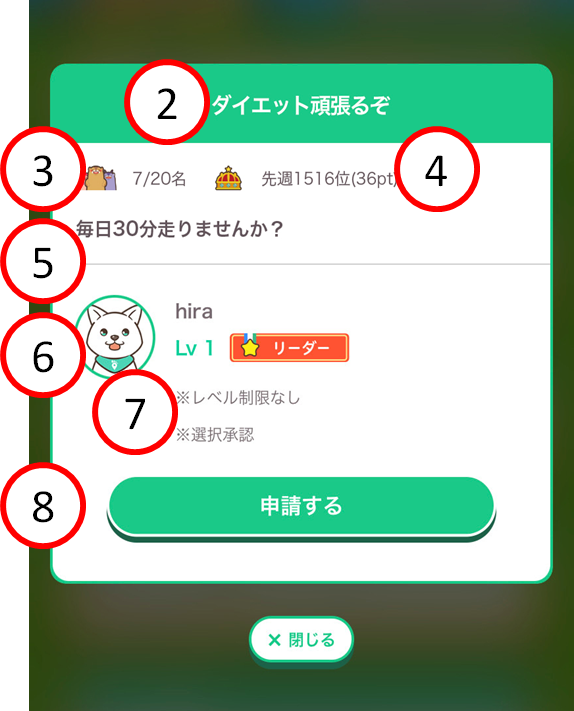
③チームメンバー数
1チーム最大20名までです。チームに20名いる場合そのチームには参加できません。
④直近のチームランキング順位
⑤チーム紹介文
⑥チームリーダー
⑦チーム参加条件
レベル制限など参加条件が表示されます。
⑧申請する
タップしチームに参加申請をします。
■チーム画面
 ①チーム名・メンバー数
①チーム名・メンバー数チーム名と所属メンバー数が表示されます。
②メンバーアイコン
所属メンバーの設定しているアイコンが表示されます。
③トピック
アナウンスやユーザーからのスタンプが表示されます。
※アナウンスの右下のボタンアイコンからリアクション(スタンプ投稿)ができます。
リアクション済みのアナウンスは、ボタンアイコンの色が黄色へ変化します。
※アナウンスに対し、一定時間リアクション(スタンプ投稿)が無い場合、下記の住民より自動でリアクションが投稿されます。
リアクション住民:ぽたろう、ぽたこ、あくまぽたろう、てんしぽたろう
※未読部分には「NEW」が表示されます。
※3ヶ月を経過したトピック内容は非表示となります。
④スタンプ
チームトピックにスタンプを投稿できます。
ミッション報酬等で獲得できる場合があります。
⑤メイン
トピック画面が表示されます。
⑥メンバー
チームメンバーの一覧が表示されます。
⑦チーム設定
設定画面が表示されます。
⑧ランキング
週間ランキングが確認できます。
■チームミッション
キャンペーン期間中、チーム画面下部に「チームミッション」が追加されます。
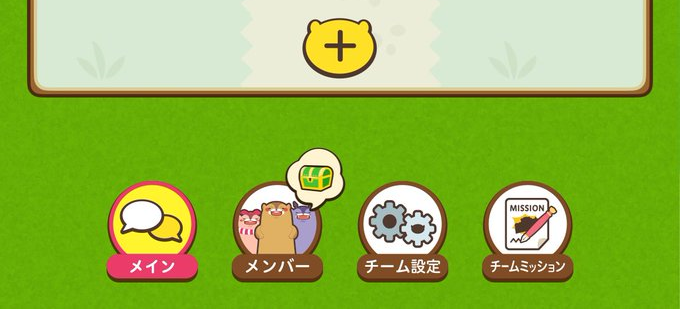
チームミッション詳細についてはこちらをご確認ください。
※チームミッション開催中はチームから脱退することはできません。
■メンバー画面

①ユーザー情報
ユーザーの設定しているアイコンや獲得おたすけポイントが表示されます。
※自分のアイコンをタップすると、プロフィール画面に遷移します。
②編集
チーム内コメントを編集できます。
■設定画面
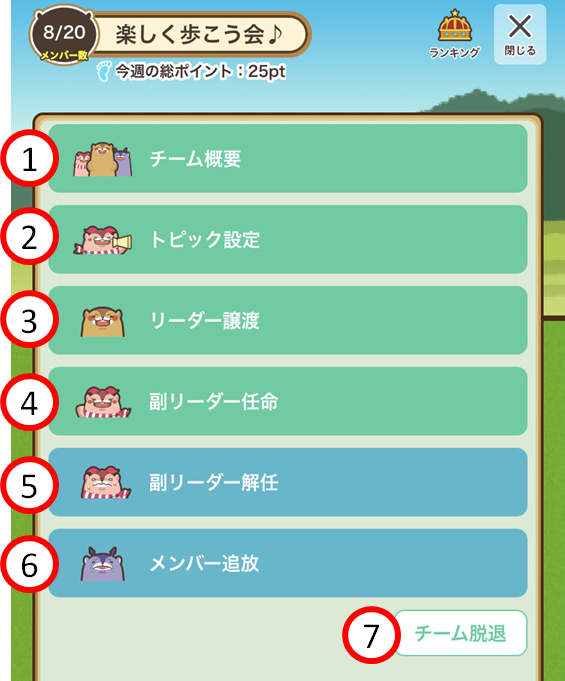
①チーム概要
レベル制限、承認方法、チーム紹介文を編集できます。
※リーダー・副リーダーのみ編集可能です。
②トピック設定
トピックに表示される通知内容を変更できます。
※リーダー・副リーダーのみ編集可能です。
③リーダー譲渡
リーダー権限を他のユーザーに移譲できます。
④副リーダー任命
リーダーがメンバーを副リーダーに任命できます。
※副リーダーは最大19人まで任命可能です。
⑤副リーダー解任
副リーダーを一般メンバーに変更することができます。
※リーダーのみ変更可能です。
⑥メンバー追放
チームからメンバーを追放することができます。
※リーダー・副リーダーのみ追放可能です。
⑦チーム脱退
所属しているチームを脱退することができます。
リーダーが脱退した場合、副リーダーがリーダーになります。
副リーダーがいない場合、チームへ参加した順番が早いユーザーがリーダーになります。
ご回答ありがとうございました。
ご回答ありがとうございました。
よろしければヘルプページ改善のための
アンケートにご協力をお願いいたします。